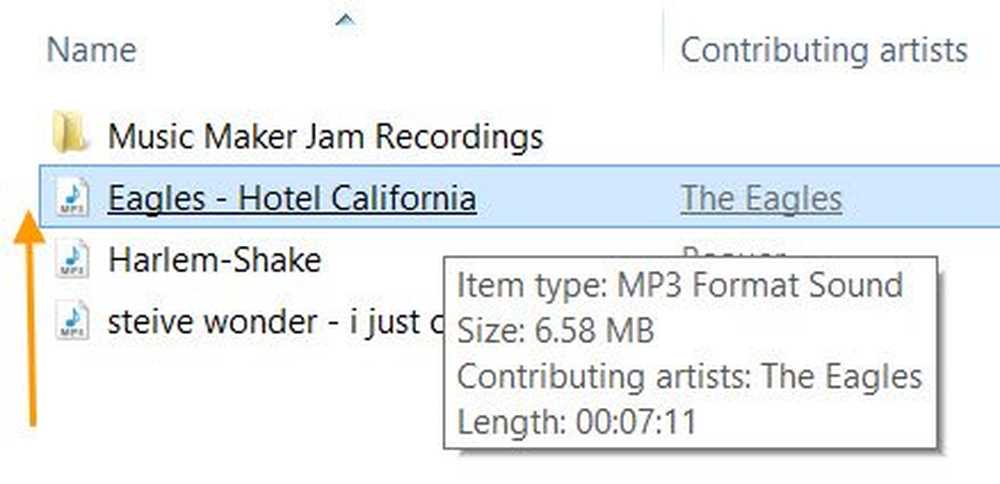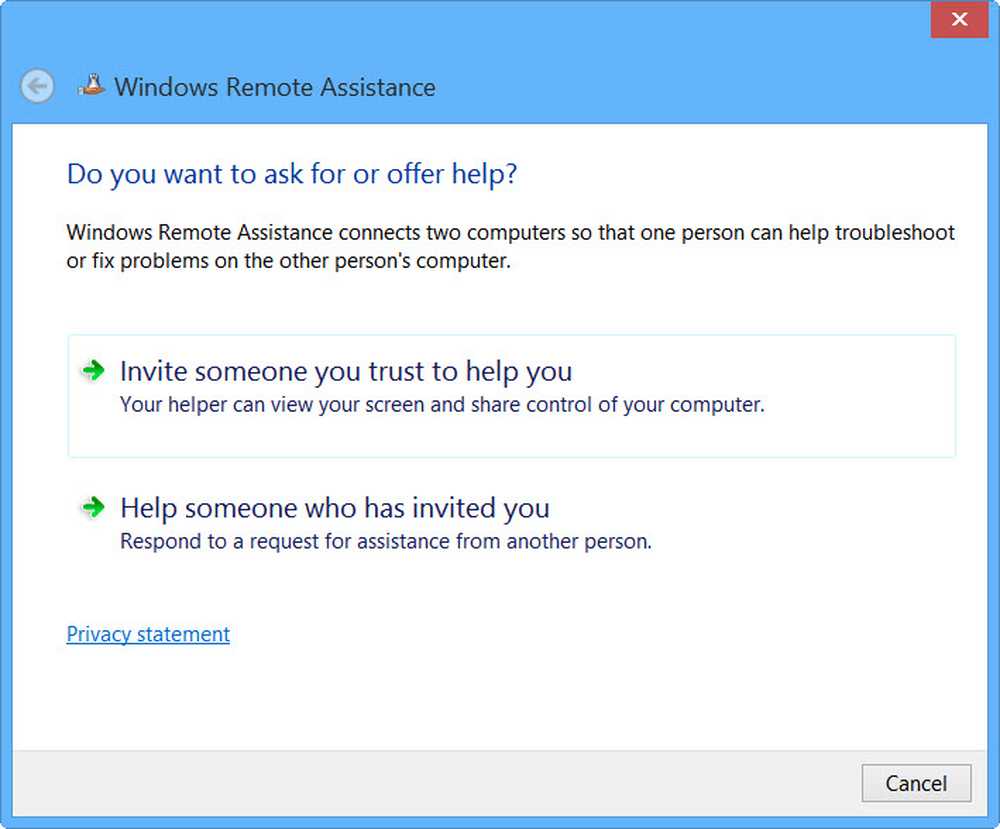Deaktivieren, Aktivieren und Löschen des Verlaufs von Live Tile-Benachrichtigungen in Windows 10/8
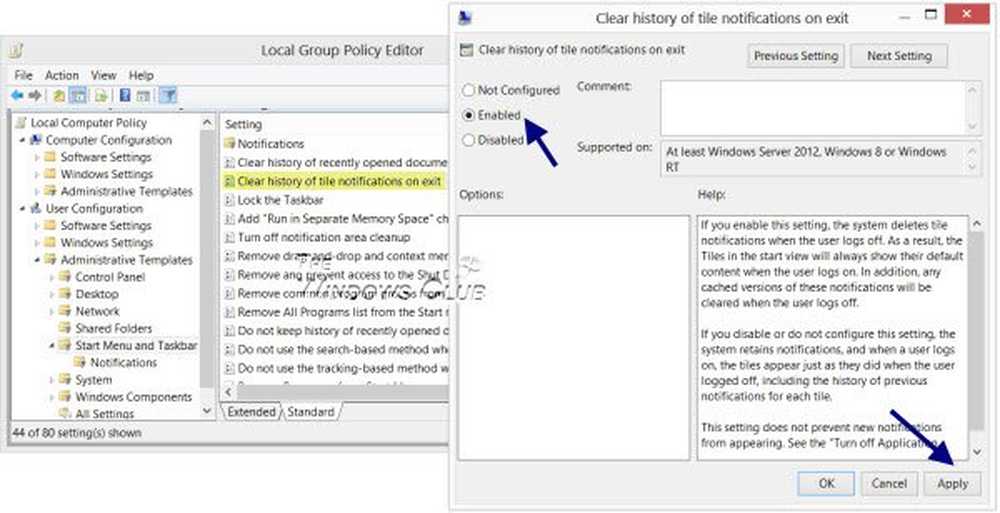
Wir haben gesehen, wie Sie die Toast-Benachrichtigungen in Windows deaktivieren oder vorübergehend ausblenden können. Heute werden wir sehen, wie man das deaktiviert Live-Kachelbenachrichtigungen in Windows 8/10. Wenn eine App neue Informationen enthält, werden diese in Form einer Live-Anzeige (Text oder Bild) auf der Kachel des Startbildschirms angezeigt. Das sieht ziemlich cool aus und hält Sie auch auf dem Laufenden, was zu diesem Thema passiert. Für einige ist dies jedoch ein Grund zur Ablenkung, und für andere wiederum kann dies eine unnötige Verschwendung von Bandbreite bedeuten.
Deaktivieren Sie Live-Kachelbenachrichtigungen für einzelne Kacheln
Wenn Sie möchten, können Sie die Live Tile-Benachrichtigungen deaktivieren. Sie müssen lediglich auf dem Startbildschirm mit der rechten Maustaste auf die Kachel klicken, deren Live-Benachrichtigungen Sie deaktivieren möchten.

Unten in Windows 8 sehen Sie die Option zu Live-Kachel ausschalten. Wenn Sie darauf klicken, werden die Live-Kachelbenachrichtigungen deaktiviert. In Windows 8.1 wird ein Kontextmenü geöffnet.
Wenn Sie die Live-Benachrichtigungen wieder aktivieren möchten, klicken Sie mit der rechten Maustaste auf die Kachel. Dieses Mal wird die Option Live-Kachel aktivieren angezeigt.

Im Windows 10, Sie können das Startmenü öffnen, mit der rechten Maustaste auf die Kachel klicken, Mehr auswählen und dann die Markierung aufheben Live-Kachel ausschalten.
Deaktivieren Sie Kachelbenachrichtigungen für alle Kacheln
Wenn Sie Kachelbenachrichtigungen für alle Kacheln deaktivieren möchten, können Sie dies mit der Gruppenrichtlinien-Editor. Geben Sie gpedit.msc in die Startbildschirm-Suche ein und drücken Sie die Eingabetaste, um sie zu öffnen. Navigieren Sie zu der folgenden Richtlinieneinstellung:
Benutzerkonfiguration> Administrative Vorlagen> Startmenü und Taskleiste> Benachrichtigungen.

Doppelklicken Sie nun im rechten Fensterbereich auf Deaktivieren Sie Kachelbenachrichtigungen, Klicken Sie im sich öffnenden Feld Einstellungen auf Aktiviert> Übernehmen.
Diese Richtlinieneinstellung, Deaktivieren Sie Kachelbenachrichtigungen, Deaktiviert die Kachelbenachrichtigungen. Wenn du Aktivieren Diese Richtlinieneinstellung, Anwendungen und Systemfunktionen können ihre Kacheln und Kacheln im Startbildschirm nicht aktualisieren. Wenn du Deaktivieren oder Nicht konfigurieren Diese Richtlinieneinstellung, Kachel- und Ausweisbenachrichtigungen sind aktiviert und können vom Administrator oder Benutzer deaktiviert werden.
Es sind keine Neustarts oder Dienstneustarts erforderlich, damit diese Richtlinieneinstellung wirksam wird.
Löschen Sie den Verlauf der Benachrichtigungen für alte Live-Fliesen
Wenn Ihnen die Live-Kachel-Benachrichtigungsfunktion gefällt und die Standardeinstellung aktiviert ist, werden Sie feststellen, dass Sie über einen bestimmten Zeitraum auch ältere Benachrichtigungen sehen werden.
Wenn Sie möchten, können Sie Ihr Windows so einrichten, dass es den alten Verlauf der Live-Kachelbenachrichtigungen beim Beenden löscht. Gehen Sie dazu zur folgenden Richtlinieneinstellung:
Benutzerkonfiguration> Administrative Vorlagen> Startmenü und Taskleiste
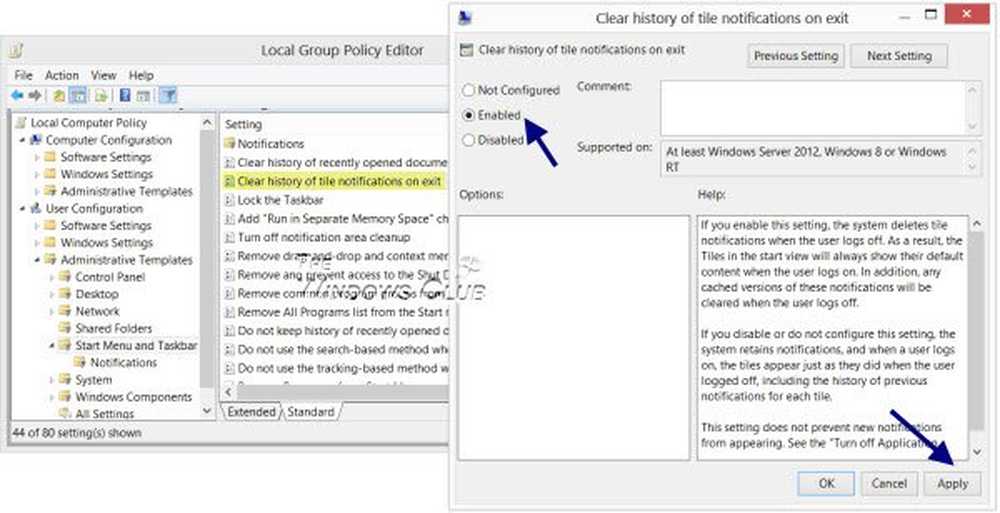
Doppelklicken Sie nun im rechten Fensterbereich auf Verlauf der Kachelbenachrichtigungen beim Beenden löschen, Klicken Sie im sich öffnenden Feld Einstellungen auf Aktiviert> Übernehmen. Sie sehen jetzt nur die neuesten Benachrichtigungen auf der Kachel.
Wenn du Aktivieren Bei dieser Einstellung löscht das System Kachelbenachrichtigungen, wenn sich der Benutzer abmeldet. Daher zeigen die Kacheln in der Startansicht immer ihren Standardinhalt an, wenn sich der Benutzer anmeldet. Darüber hinaus werden alle zwischengespeicherten Versionen dieser Benachrichtigungen gelöscht, wenn sich der Benutzer abmeldet. Wenn du Deaktivieren oder Nicht konfigurieren Bei dieser Einstellung behält das System die Benachrichtigungen bei. Wenn sich ein Benutzer anmeldet, werden die Kacheln genauso angezeigt wie bei der Abmeldung des Benutzers, einschließlich des Verlaufs früherer Benachrichtigungen für jede Kachel.
Diese Einstellung verhindert jedoch nicht, dass neue Benachrichtigungen angezeigt werden. Sie sehen also jedes Mal neue Benachrichtigungen auf dem Startbildschirm.
Hoffe das hilft!